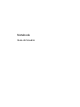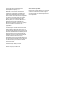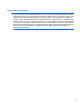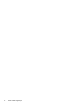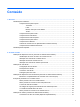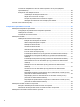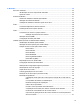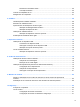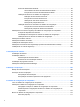Notebook Guia do Usuário
© Copyright 2010 Hewlett-Packard Development Company, L.P. Bluetooth é uma marca comercial dos respectivos proprietários e utilizada sob licença pela Hewlett-Packard Company. Intel é marca comercial da Intel Corporation nos EUA e em outros países ou regiões. Java é uma marca registrada da Sun Microsystems, Inc. nos EUA. Microsoft e Windows são marcas registradas da Microsoft Corporation nos EUA. O logotipo SD é uma marca comercial de seu proprietário.
Aviso sobre segurança AVISO! Para reduzir a possibilidade de danos devido a altas temperaturas ou superaquecimento do computador, não o coloque diretamente sobre o colo nem obstrua as aberturas de ventilação. Utilize o computador apenas em superfícies planas e duras. Não permita que uma outra superfície rígida, como a lateral de uma impressora opcional, ou uma superfície macia, como um travesseiro ou tapetes e roupas grossas, bloqueie as aberturas de ventilação.
iv Aviso sobre segurança
Conteúdo 1 Recursos .......................................................................................................................................................... 1 Identificação do hardware .................................................................................................................... 1 Componentes da parte superior .......................................................................................... 1 TouchPad ..........................................................
Conexão do adaptador de cabo de modem específico de um país (adquirido separadamente) ................................................................................................................. 22 Seleção de uma definição de local .................................................................................... 23 Visualização da seleção atual de local ............................................................. 23 Adição de novos locais ao viajar ..................................................
4 Multimídia ...................................................................................................................................................... 34 Recursos multimídia ........................................................................................................................... 34 Identificação dos seus componentes multimídia ............................................................... 34 Ajuste do volume ....................................................................
Um driver de dispositivo deve ser reinstalado .................................................. 52 Obtenção dos drivers de dispositivos HP mais recentes ................. 52 Obtenção dos drivers de dispositivo Microsoft ................................. 52 Webcam ............................................................................................................................................. 52 Dicas sobre webcams ..................................................................................
Descarte de uma bateria usada ......................................................................................... 66 Colocação da bateria ......................................................................................................... 66 Teste de um adaptador de CA ........................................................................................................... 66 Desligamento do computador .............................................................................................
Senha de administrador do BIOS ...................................................................................... 92 Gerenciamento da senha de administrador do BIOS ....................................... 92 Inserção de uma senha de administrador do BIOS .......................................... 93 Utilização do DriveLock do utilitário de configuração ........................................................ 93 Definição de uma senha do DriveLock .........................................................
Menu Security (Segurança) ............................................................................................. 112 Menu System Configuration (Avançado) ......................................................................... 113 14 MultiBoot ................................................................................................................................................... 117 Sobre a sequência dos dispositivos de inicialização ........................................................
xii
1 Recursos Identificação do hardware Para ver uma lista do hardware instalado no computador: 1. Selecione Iniciar > Meu computador. 2. No painel esquerdo da janela Tarefas do sistema, selecione Exibir informações do sistema. 3. Selecione a guia Hardware > Gerenciador de dispositivos. É possível também adicionar hardware ou modificar configurações de dispositivo utilizando o Gerenciador de dispositivos.
Luzes NOTA: Consulte a ilustração que melhor representa o seu computador. Componente Descrição (1) Luz de caps lock Acesa: A função Caps Lock está ativada. (2) Luz de alimentação ● Acesa: O computador está ligado. ● Piscando: O computador está no modo de espera. ● Apagada: O computador está desligado ou em hibernação. ● Branca: Um dispositivo sem fio integrado, como um dispositivo de LAN sem fio (WLAN) e/ou um dispositivo Bluetooth®, está ligado.
Botões, interruptor e alto-falante Componente Descrição (1) Alto-falante Produz som. (2) Interruptor interno da tela Desliga a tela se ela for fechada com o computador ligado. (3) Botão Liga/Desliga ● Quando o computador estiver desligado, pressione o botão para ligá-lo. ● Quando o computador estiver ligado, pressione o botão para desligá-lo. ● Quando o computador estiver no modo de espera, pressione brevemente o botão para sair do modo de espera.
Teclas NOTA: Consulte a ilustração e a tabela que mais bem representam o seu computador. 4 Componente Descrição (1) Tecla esc Exibe informações do sistema quando pressionada em conjunto com a tecla fn. (2) Tecla fn Executa funções do sistema utilizadas com freqüência quando pressionada em combinação com a tecla de função ou com a tecla esc. (3) Tecla do logotipo do Windows Exibe o menu Iniciar do Windows.
Componente Descrição (1) Tecla esc Exibe informações do sistema quando pressionada junto com a tecla fn. (2) Tecla fn Executa funções do sistema utilizadas com freqüência quando pressionada em combinação com a tecla de função ou com a tecla esc. (3) Tecla do logotipo do Windows Exibe o menu Iniciar do Windows. (4) Tecla de aplicativos do Windows Exibe um menu de atalho para itens sob o cursor do mouse.
Componente Descrição (1) Oferece suporte aos seguintes formatos de cartão digital opcionais: (2) Leitor de cartão SD Conector de saída de áudio (fones de ouvido) ● MultiMediaCard (MMC) ● MultiMediaCard 4.
Componentes do lado esquerdo Componente Descrição (1) Slot de ExpressCard Suporta ExpressCards opcionais. (2) Slot para cabo de segurança Conecta um cabo de segurança opcional ao computador. NOTA: O cabo de segurança é projetado para agir como um impedimento, mas pode não evitar que um computador seja mal utilizado ou roubado. (3) Abertura de ventilação Possibilita o fluxo de ar para resfriar os componentes internos.
8 Componente Descrição (1) Travas de liberação da bateria (2) Liberam a bateria do respectivo compartimento. (2) Compartimento de bateria Armazena a bateria.
Componente Descrição (3) Possibilitam o fluxo de ar para resfriar os componentes internos. Aberturas de ventilação (3) NOTA: O ventilador do computador inicia automaticamente para esfriar os componentes internos e impedir o superaquecimento. É normal que a ventoinha interna ligue e desligue durante o funcionamento do computador. (4) Compartimento do módulo de memória Contém os slots do módulo de memória. Compartimento do módulo de WLAN Contém o slot do módulo de LAN sem fio.
Componente Descrição (2) Webcam (somente em determinados modelos) Grava vídeo e captura fotos. (3) Microfone integrado Grava som. (4) Conector de saída de áudio (fones de ouvido) Reproduz som quando conectado a alto-falantes estéreo acionados por energia opcionais, fones de ouvido, um headset ou áudio de televisão. NOTA: Quando um dispositivo está conectado ao plugue de fones de ouvido, os alto falantes do computador são desativados.
Componentes de hardware adicionais Componente Descrição (1) Cabo de alimentação* Conecta o adaptador CA à tomada de CA. (2) Adaptador de CA Converte a alimentação de CA em CC. (3) Bateria* Fornece alimentação ao computador quando este não está conectado a uma fonte de alimentação externa. *A aparência dos cabos de modem, baterias, adaptadores de cabos de modem e cabos de alimentação varia de acordo com o país ou região.
◦ Descrição do modelo (4). Esse é o número utilizado para localizar documentos, drivers e suporte para seu notebook. ◦ Período de garantia (5). Descreve a duração do período de garantia do computador. Tenha essa informação disponível ao entrar em contato com o suporte técnico. A etiqueta de manutenção está afixada na parte inferior do computador. 12 ● Certificado de Autenticidade Microsoft®: contém a chave do produto do Windows.
2 Conexão em rede Utilização de dispositivos sem fio (somente em determinados modelos) A tecnologia sem fio transfere dados por ondas de rádio em vez de fios. Seu computador pode vir equipado com um ou mais dos seguintes dispositivos sem fio: ● Dispositivo WLAN — Conecta o computador a redes locais sem fio (geralmente chamadas de redes Wi-Fi, LAN sem fio ou WLAN) em escritórios corporativos, na sua residência e em locais públicos, como aeroportos, restaurantes, cafés, hotéis e universidades.
Identificação de ícones de rede e de conexão sem fio Ícone Nome Descrição Conexão sem fio (conectada) Identifica a localização das luzes e interruptores de conexão sem fio do computador. Conexão sem fio (desconectada) Indica que todos os dispositivos sem fio estão desligados. Status da rede (conectado) Indica que um ou mais dos seus drivers de rede estão instalados e que um ou mais dispositivos de rede estão conectados a ela.
Utilização de uma WLAN Usando um dispositivo WLAN, você pode acessar uma rede local sem fio (WLAN), que é composta por outros computadores e acessórios conectados por um roteador sem fio ou ponto de acesso sem fio. NOTA: Os termos roteador sem fio e ponto de acesso sem fio costumam ser usados de forma intercambiável.
Protected Access (WPA) e Wired Equivalent Privacy (WEP). Uma vez que os sinais de rádio sem fio trafegam fora da rede, outros dispositivos WLAN podem capturar sinais desprotegidos e se conectar à sua rede (sem serem convidados) ou capturar informações que estão sendo enviadas por ela.
Conexão a uma WLAN Para conectar-se à WLAN, siga as etapas abaixo: 1. Certifique-se de que a WLAN esteja ligada. Se estiver, a luz de conexão sem fio estará acesa. Se a luz de conexão sem fio estiver âmbar, deslize o interruptor de conexão sem fio. 2. Selecione Iniciar > Conectar-se. 3. Selecione sua WLAN na lista e, então, digite a chave de segurança da rede se necessário. ● Se a rede estiver desprotegida, significando que qualquer um pode acessá-la, será exibido um aviso.
Utilização de dispositivos sem fio Bluetooth (somente em determinados modelos) Um dispositivo Bluetooth oferece comunicações sem fio de curta distância que substituem conexões com cabos que tradicionalmente ligam dispositivos eletrônicos como os seguintes: ● Computadores (desktop, notebook, PDA) ● Telefones (celulares, sem fio, smartphone) ● Dispositivos de imagem (impressoras, câmeras) ● Dispositivos de áudio (fones de ouvido, alto-falantes) Os dispositivos Bluetooth oferecem recursos de ponto a po
Não é possível criar uma conexão WLAN Se tiver um problema de conexão a uma WLAN, verifique se o dispositivo WLAN integrado está instalado corretamente no computador: 1. Selecione Iniciar > Meu computador. 2. Clique com o botão direito na janela Meu computador. 3. Selecione Propriedades > Hardware > Gerenciador de dispositivos > Adaptadores de rede. 4. Identifique o dispositivo WLAN na lista de adaptadores de rede.
NOTA: Se o dispositivo de WLAN que você estiver utilizando foi adquirido separadamente, consulte o site do fabricante para obter o software mais recente. Os códigos de segurança de rede atuais não estão disponíveis Se você for solicitado a fornecer uma chave de rede ou SSID ao se conectar a uma WLAN, isso significa que a rede está protegida por segurança. Você precisa ter os códigos atuais para fazer conexão a uma rede segura.
Uma lista das WLANs disponíveis é exibida. Se estiver em um ponto de acesso onde várias WLANs estão ativas, várias serão exibidas. 4. Selecione uma rede e clique em Remover. Não é possível se conectar a um roteador sem fio Se estiver tentando se conectar ao roteador sem fio sem êxito, reinicialize o roteador sem fio removendo a alimentação por 10 a 15 segundos. Se o computador ainda não puder fazer conexão com uma WLAN, reinicie o roteador sem fio.
2. Conecte o cabo de modem à tomada de telefone RJ-11 na parede (2). Conexão do adaptador de cabo de modem específico de um país (adquirido separadamente) As tomadas de telefone variam de um país para outro. Para utilizar o modem e o cabo de modem (adquirido separadamente) fora do país em que o computador foi adquirido, é preciso obter um adaptador de cabo de modem específico do país (adquirido separadamente).
Seleção de uma definição de local Visualização da seleção atual de local Para visualizar a definição atual de local do modem, siga estas etapas: 1. Selecione Iniciar > Painel de controle. 2. Clique em Data, hora, idioma e opções regionais. 3. Clique Opções regionais e de idioma. 4. Seu local é exibido em Local.
Adição de novos locais ao viajar Por padrão, a única definição de local disponível para o modem é a definição adequada ao país no qual o computador foi adquirido. Ao viajar para países diferentes, configure o modem interno para uma definição de local que atenda os padrões operacionais do país no qual o modem estará sendo utilizado. Conforme as novas definições de local são adicionadas, elas são salvas pelo computador de forma que é possível alternar entre as definições a qualquer momento.
Solução de problemas de conexão em viagens Se ocorrerem problemas de conexão do modem durante a utilização do computador fora do país no qual foi adquirido, experimente as sugestões a seguir: ● Verifique o tipo de linha telefônica. O modem requer uma linha telefônica analógica, não digital. Uma linha descrita como linha de PBX é, geralmente, uma linha digital. Uma linha telefônica descrita como linha de dados, linha de fax, linha de modem ou linha telefônica padrão é, geralmente, uma linha analógica.
Utilização de software de comunicação pré-instalado Para usar software de modem pré-instalado para a emulação de terminais e transferência de dados: 1. Selecione Iniciar > Todos os programas > Acessórios > Comunicações. 2. Clique em um programa de emulação de terminal ou assistente de conexão com a Internet. Conexão a uma rede local (LAN) Para conectar a uma rede local (LAN), é necessário um cabo de rede RJ-45 de 8 pinos (não incluído).
3 Dispositivos apontadores e teclado Utilização de dispositivos apontadores Configuração de preferências do dispositivo apontador Use as Propriedades de Mouse do Windows para personalizar as configurações de dispositivos apontadores, como a configuração dos botões, a velocidade do clique e opções de ponteiro. Para acessar a janela Propriedades de Mouse, selecione Iniciar > Painel de controle > Impressoras e outros itens de hardware > Mouse.
28 Função Tecla de acesso rápido Exibir informações do sistema fn+esc Abrir a Ajuda e suporte. fn+f1 Diminuir o brilho da tela. fn+f2 Aumentar o brilho da tela. fn+f3 Alternar a imagem da tela. fn+f4 Inicie o modo de espera. fn+f5 Iniciar o QuickLock. fn+f6 Silenciar o som do alto-falante. fn+f7 Diminuir o som do alto-falante. fn+f8 Aumentar o som do alto-falante. fn+f9 Reproduzir a trilha anterior. fn+f10 Reproduzir, pausar ou retomar um CD, DVD ou BD.
Função Tecla de acesso rápido Exibir informações do sistema. fn+esc Abrir a Ajuda e suporte. fn+f1 Diminuir o brilho da tela. fn+f2 Aumentar o brilho da tela. fn+f3 Alternar a imagem da tela. fn+f4 Inicie o modo de espera. fn+f5 Iniciar o QuickLock fn+f6 Abrir o navegador da Web. fn+f7 Acionar a impressora.
Abertura da janela Ajuda e suporte Pressione fn+f1 para abrir a janela Ajuda e suporte. Além de informações sobre o sistema operacional Windows, a Ajuda e suporte fornece as seguintes informações e ferramentas: ● Informações sobre o computador, como o modelo e o número de série, o software instalado, os componentes de hardware e as especificações. ● Respostas a dúvidas sobre a utilização do computador. ● Tutoriais para ajudá-lo a utilizar o computador e os recursos do Windows.
Início do modo de espera (fn+f5) CUIDADO: Para diminuir o risco de perda de informações, salve seu trabalho antes de iniciar o modo de espera. Pressione fn+f5 para iniciar o modo de espera. Quando o modo de espera é iniciado, as informações são armazenadas na memória do sistema, a tela se apaga e há economia de energia. Quando o computador está no modo de espera, as luzes de alimentação piscam. O computador deve estar ligado para ser possível iniciar o modo de espera.
Aumento do som do alto-falante (fn+f9) (somente em determinados modelos) Pressione fn+f9 para aumentar o volume do alto-falante. Mantenha pressionada a tecla de acesso rápido para aumentar o volume do alto-falante gradualmente. Reprodução da trilha ou seção anterior de um CD de áudio ou DVD (fn+f10) (somente em determinados modelos) Enquanto um CD de áudio ou DVD estiver sendo reproduzido, pressione fn+f10 para reproduzir a trilha anterior do CD ou a seção anterior do DVD.
Utilização de um teclado numérico externo opcional As teclas na maioria dos teclados numéricos externos funcionam de maneira diferente dependendo se o modo num lock está ligado ou desligado. O modo num lock vem desativado de fábrica. Por exemplo: ● Quando num lock está ligado, a maioria das teclas do teclado numérico é utilizada para digitar números. ● Quando num lock está desligado, a maioria das teclas do teclado numérico funciona como as teclas de seta, page up ou page down.
4 Multimídia Recursos multimídia Seu computador inclui recursos multimídia que lhe permitem ouvir música, assistir a filmes e ver fotos.
Componente Descrição (1) Luz da webcam (somente em determinados modelos) Acesa: A webcam está sendo usada. (2) Webcam Grava vídeo e captura fotos. (3) Microfone integrado Grava som. (4) Conector de saída de áudio (fones de ouvido) Reproduz som quando conectado a alto-falantes estéreo acionados por energia opcionais, fones de ouvido, um headset ou áudio de televisão. NOTA: Quando um dispositivo está conectado ao plugue de fones de ouvido, os alto falantes do computador são desativados.
Ajuste do volume É possível ajustar o volume utilizando os seguintes controles: ● ● Teclas de volume do computador: (somente em determinados modelos) ◦ Para silenciar ou restaurar o volume, mantenha pressionada a tecla fn (1) e, em seguida, pressione a tecla de sem áudio f7 (2). ◦ Para diminuir o volume, mantenha pressionada a tecla fn (1) e, em seguida, toque na tecla de diminuir volume f8 (3) até atingir o nível de volume desejado.
Software multimídia O computador inclui software multimídia pré-instalado. Alguns modelos de computador também incluem software multimídia adicional em um disco óptico.
Instalação de software multimídia a partir de um disco 1. Insira o disco na unidade óptica. 2. Quando o assistente de instalação for exibido, siga as instruções na tela. 3. Reinicie o computador, se solicitado.
Verificação das suas funções de áudio Para verificar o som do sistema em seu computador, siga estas etapas: 1. Selecione Iniciar > Painel de controle. 2. Selecione Sons, fala e dispositivos de áudio > Sons e dispositivos de áudio. 3. Quando a janela Propriedades de Sons e dispositivos de áudio aparecer, clique na guia Sons. Em Eventos de programa, selecione qualquer evento de som, como um aviso sonoro ou alarme, e clique no botão de seta para a direita para ouvir o som selecionado.
▲ Para conectar um dispositivo de exibição, conecte o cabo do dispositivo à porta de monitor externo. NOTA: Se um dispositivo de exibição externo corretamente conectado não estiver exibindo a imagem, pressione fn+f4 para transferir a exibição da imagem para o dispositivo. Pressionar fn+f4 repetidamente alternará a exibição da imagem entre a tela do computador e o dispositivo. Utilização da porta HDMI Determinados modelos de computador incluem uma porta HDMI (High Definition Multimedia Interface).
Para conectar um dispositivo de vídeo ou áudio à porta HDMI: 1. Conecte a extremidade do cabo HDMI à porta HDMI do computador. 2. Conecte a outra extremidade do cabo ao dispositivo de vídeo, de acordo com as instruções do fabricante do dispositivo. 3. Pressione fn+f4 para alternar a imagem da tela entre os dispositivos de exibição conectados ao computador.
Você verá uma lista de todos os dispositivos instalados em seu computador, incluindo sua unidade óptica. É possível que você tenha um dos seguintes tipos de unidade: ● Unidade de DVD-ROM ● Unidade DVD±R SuperMulti de camada dupla LightScribe NOTA: Ambas as unidades listadas acima podem não ser aceitas pelo seu computador. Utilização de discos ópticos (CDs, DVDs e BDs) Uma unidade óptica, como uma unidade de DVD-ROM, suporta discos ópticos (CDs e DVDs).
Discos CD-R Use os discos CD-R (grava uma vez só) para criar arquivos permanentes e compartilhar arquivos com praticamente qualquer pessoa. Exemplos típicos de utilização se encontram a seguir: ● Distribuir apresentações de grande porte ● Compartilhar fotos escaneadas e digitais, clipes de vídeo e dados gravados ● Criar seus próprios CDs de música ● Manter cópias permanentes de arquivos do computador e de registros domésticos escaneados.
Discos LightScribe DVD+R Use discos LightScribe DVD+R para compartilhar e armazenar dados, vídeos domésticos e fotos. Esses discos podem ser lidos pela maioria das unidades de DVD-ROM e reprodutores de DVD. Com uma unidade com suporte para LightScribe e tendo um software para LightScribe, você pode gravar dados no disco e em seguida adicionar um rótulo personalizado na parte externa do disco.
5. Pressione cuidadosamente o disco (3) sobre o eixo da bandeja até encaixar no lugar. 6. Feche a bandeja de mídia. Se a Execução Automática ainda não foi configurada, conforme descrito na seção a seguir, o sistema abrirá a caixa de diálogo Execução Automática. Ela solicita que você selecione como deseja usar o conteúdo da mídia. NOTA: Para melhores resultados, verifique se o adaptador de CA está conectado a uma fonte de alimentação externa durante a reprodução de um BD.
Para alterar configurações através do sistema operacional: 1. Selecione Iniciar > Meu computador. 2. Clique com o botão direito na janela e selecione Propriedades > guia Hardware > Gerenciador de dispositivos. 3. Clique no sinal de adição (+) próximo a Unidades de DVD/CD-ROM, clique com o botão direito na unidade de DVD para a qual deseja alterar as configurações regionais e, em seguida, clique em Propriedades. 4. Faça as alterações desejadas na guia Região do DVD. 5. Clique em OK.
● Uma vez que alguns aparelhos de som domésticos e de automóveis não reproduzem CD-RWs, use CD-Rs para gravar CDs de música. ● Os CD-RWs ou DVD-RWs são normalmente a melhor opção para gravar arquivos de dados ou para testar gravações de áudio ou vídeo antes de gravá-las em um CD ou DVD que depois não poderá ser modificado. ● Geralmente, os reprodutores de DVD usados em sistemas domésticos não aceitam todos os formatos de DVD.
2. Retire o disco (3) da bandeja pressionando cuidadosamente o eixo e levantando as bordas do disco. Segure o disco pelas bordas e evite tocar nas superfícies planas. NOTA: Se a bandeja não estiver totalmente aberta, incline o disco cuidadosamente para removêlo. 3. Feche a bandeja de mídia e coloque o disco em uma caixa de proteção. Resolução de problemas As seções a seguir descrevem vários tipos de problemas comuns e como resolvê-los.
3. Retire o disco (3) da bandeja pressionando cuidadosamente o eixo e levantando as bordas do disco. Segure o disco pelas bordas e evite tocar nas superfícies planas. NOTA: Se a bandeja não estiver totalmente aberta, incline o disco com cuidado para removêlo. 4. Feche a bandeja de mídia e coloque o disco em uma caixa de proteção. O computador não detecta a unidade óptica Se o Windows não detectar um dispositivo conectado, é possível que o driver do dispositivo esteja ausente ou corrompido.
Evitando interrupções de reprodução Para reduzir a possibilidade de interrupção de reprodução: ● Salve o trabalho e feche todos os programas antes de reproduzir um CD, DVD ou BD. ● Não conecte ou desconecte hardware enquanto estiver reproduzindo um disco. Não inicie o modo de espera ou a hibernação durante a reprodução de um disco. De outra forma, você poderá receber uma mensagem solicitando que confirme se deseja continuar. Se esta mensagem for exibida, clique em Não.
Um disco não é reproduzido automaticamente 1. Clique em Iniciar > Meu Computador. 2. Clique com o botão direito do mouse sobre o dispositivo (como a unidade de CD-ROM) e clique em Propriedades. 3. Clique na guia Reprodução automática e selecione uma das ações disponíveis. 4. Clique em OK. Agora, quando inserir um CD, DVD ou BD na unidade óptica, ele deverá ser reproduzido automaticamente. A reprodução de um filme para, salta ou é feita de forma aleatória ● Limpe o disco.
● Se estiver copiando um disco, primeiro salve as informações do disco de origem em seu disco rígido e, em seguida, tente gravar o disco novo a partir do disco rígido. ● Reinstale o driver do dispositivo de gravação de discos localizado na categoria Unidades de DVD/ CD-ROM do Gerenciador de dispositivos. Um driver de dispositivo deve ser reinstalado Obtenção dos drivers de dispositivos HP mais recentes Execute um dos procedimentos a seguir para obter drivers de dispositivos HP.
áudio. Você pode visualizar fotos, gravações de vídeo e gravações de áudio, e salvá-los na unidade de disco rígido do seu computador. Para acessar a webcam e o software HP Webcam, selecione Iniciar > Todos os programas > HP > HP Webcam. O software da webcam permite experimentar os seguintes recursos: ● Vídeo: grave e reproduza vídeos de webcam. ● Áudio: grave e reproduza áudio. ● Transmissão de vídeo: use com software de mensagens instantâneas que suporte câmeras UVC (Universal Video Class).
Dicas sobre webcams Para obter um desempenho ideal, observe as seguintes orientações ao utilizar a webcam: ● Certifique-se de ter a versão mais recente do programa de mensagens instantâneas antes de iniciar uma conversa com vídeo. ● A webcam pode não funcionar corretamente com alguns firewalls de rede.
5 Gerenciamento de energia Configuração de opções de energia Utilização dos modos de economia de energia O computador possui dois estados de economia de energia habilitados de fábrica: modo de espera e hibernação. Quando o modo de espera é iniciado, as luzes de alimentação piscam e a tela se apaga. Seu trabalho é salvo na memória. Sair do modo de espera é mais rápido do que sair da hibernação.
NOTA: Se o sistema tiver sido configurado para solicitar uma senha ao sair do modo de espera, será preciso informar sua senha do Windows para que o trabalho volte a ser exibido na tela. Início e saída da hibernação O sistema vem configurado de fábrica para iniciar a hibernação após 30 minutos de inatividade ao operar com bateria ou quando a bateria atinge um nível crítico. NOTA: O sistema não iniciará a hibernação quando estiver operando com alimentação externa.
Para exibir o ícone Medidor de Energia da área de notificação, siga estas etapas: 1. Selecione Iniciar > Painel de controle > Desempenho e manutenção > Opções de energia. 2. Clique na guia Avançado. 3. Marque a caixa de seleção Sempre mostrar ícone na barra de tarefas. 4. Clique em Aplicar e, em seguida, clique em OK. NOTA: Se não for possível visualizar um ícone que foi inserido na área de notificação, clique em Mostrar ícones ocultos (< ou <<) na área de notificação.
3. Modifique as opções Conectado e Usando baterias, conforme necessário. 4. Clique em OK. Configuração de proteção por senha ao sair do modo de espera Para configurar o computador para solicitar uma senha ao sair do modo de espera, siga estas etapas: 1. Clique com o botão direito no ícone Medidor de Energia na área de notificação e, em seguida, clique em Ajustar as propriedades de energia. 2. Clique na guia Avançado. 3.
Conexão do adaptador de CA AVISO! Para reduzir o risco de choque elétrico e danos ao equipamento: Conecte o cabo de alimentação a uma tomada de CA cujo acesso seja sempre fácil. Desconecte o computador da alimentação retirando o cabo de alimentação da tomada de CA (não desconectando o cabo de alimentação do computador). Se o cabo de alimentação tiver um conector de 3 pinos, conecte-o a uma tomada de 3 pinos com aterramento (aterrada).
AVISO! Para evitar possíveis problemas de segurança, use somente as baterias fornecidas com o computador, baterias de substituição fornecidas pela HP ou baterias adquiridas da HP. A vida de uma bateria varia, conforme a configuração do gerenciamento de energia, os programas executando no computador, o brilho da tela, os dispositivos externos conectados e outros fatores.
2. Insira a bateria no compartimento de bateria (1) e empurre-a para dentro até que ela se encaixe na posição correta. As travas de liberação da bateria (2) prendem automaticamente a bateria no lugar. Para remover a bateria: 1. Vire o computador de cabeça para baixo em uma superfície plana, com o compartimento da bateria voltado em sua direção. 2. Deslize as travas de liberação da bateria (1) para soltar a bateria. 3. Remova a bateria (2) do computador.
Carregamento de uma bateria AVISO! Não carregue a bateria do computador quando estiver a bordo de avião. A bateria é carregada sempre que o computador é conectado à alimentação externa através de um adaptador de CA, um dispositivo de acoplamento opcional, um adaptador de alimentação opcional ou um produto de expansão opcional. A bateria pode ser carregada com o computador desligado ou em uso, mas carregará mais rápido se o computador estiver desligado.
Identificação de bateria fraca Quando uma bateria que é a única fonte de alimentação disponível do computador atinge uma condição de bateria fraca, a luz da bateria pisca. Se um nível de bateria fraca não for solucionado, a bateria do computador entrará em um nível crítico de bateria fraca e a luz da bateria piscará rapidamente.
Calibração de uma bateria Calibre a bateria nas seguintes condições: ● Quando os indicadores de carga da bateria parecerem imprecisos. ● Quando for observada uma alteração significativa no tempo de funcionamento da bateria. Mesmo se uma bateria for muito utilizada, não deveria ser necessário calibrá-la mais de uma vez por mês. Também não é necessário calibrar uma bateria nova. Etapa 1: Carregue a bateria totalmente AVISO! Não carregue a bateria do computador quando estiver a bordo de avião.
Etapa 3: Descarregue a bateria O computador deve permanecer ligado enquanto a bateria está sendo descarregada. A bateria pode ser descarregada estando o computador em uso ou não, mas descarregará mais rápido quando o computador estiver em uso. ● Se planeja deixar o computador sem supervisão durante o descarregamento, salve suas informações antes de iniciar o procedimento de descarregamento.
● Desconecte os dispositivos externos não conectados a uma fonte de alimentação externa que não estejam sendo utilizados. ● Pare ou remova qualquer cartão de mídia externo opcional que não estiver sendo utilizado. ● Utilize as teclas f2 e f3 para ajustar o brilho da tela conforme necessário. ● Se for interromper seu trabalho, inicie o modo de espera ou a hibernação, ou desligue o computador.
Para testar o adaptador de CA: 1. Retire a bateria do computador. 2. Conecte o adaptador de CA. 3. Ligue o computador. ● Se a luz de alimentação se acender, é porque o adaptador de CA está funcionando corretamente. ● Se a luz de alimentação permanecer apagada, é porque o adaptador de CA não está funcionando e deverá ser substituído. Entre em contato com o suporte técnico para obter informações sobre a aquisição de um adaptador de CA de reposição selecionando Iniciar > Ajuda e suporte.
6 Unidades Identificação das unidades instaladas Para visualizar as unidades instaladas no computador, selecione Iniciar > Meu computador. Em modelos com uma unidade de disco rígido secundária (unidade D), a unidade óptica torna-se a unidade E. A próxima unidade adicionada ao sistema, como uma nova unidade USB, será atribuída à próxima letra de unidade disponível. Manuseio de unidades de disco Unidades de disco são componentes frágeis do computador que devem ser manuseados com cuidado.
CUIDADO: Para reduzir o risco de danos ao computador ou a uma unidade de disco, ou perda de informações, devem ser tomadas as seguintes precauções: Antes de mover um computador que está conectado a uma unidade de disco rígido externa, inicie o modo de espera e permita que a tela se apague, ou desconecte devidamente a unidade de disco rígido externa. Antes de manipular a unidade de disco, descarregue a eletricidade estática tocando a superfície metálica sem pintura da unidade.
Utilização da limpeza de disco A limpeza de disco procura arquivos desnecessários na unidade de disco rígido, que podem ser eliminados com segurança, para liberar espaço em disco e ajudar o computador a funcionar com mais eficácia. Para executar a limpeza de disco: 1. Selecione Iniciar > Todos os programas > Acessórios > Ferramentas do Sistema > Limpeza de disco. 2. Siga as instruções na tela.
Substituição da unidade de disco rígido CUIDADO: Para evitar perda de informações ou um sistema que não responde: Desligue o computador antes de remover a unidade de disco rígido do respectivo compartimento. Não remova a unidade de disco rígido com o computador ligado, no modo de espera ou na hibernação. Se não tiver certeza se o computador está desligado ou em hibernação, ligue-o pressionando o botão Liga/Desliga. Em seguida, desligue o computador pelo sistema operacional.
10. Desaperte o parafuso da unidade de disco rígido (2). 11. Puxe a lingueta da unidade de disco rígido (3) para a esquerda para desconectar a unidade de disco rígido. 12. Erga a unidade de disco rígido (4), retirando-a do respectivo compartimento. Para instalar uma unidade de disco rígido: 72 1. Insira a unidade de disco rígido no respectivo compartimento (1). 2. Puxe a lingueta da unidade de disco rígido (2) para a direita para conectar a unidade de disco rígido. 3.
4. Recoloque e aperte os 2 parafusos na parte traseira da unidade. 5. Recoloque a porta inferior (1) deslizando-a de forma segura para seu lugar (2).
6. Aperte os parafusos da porta inferior (3). NOTA: Consulte a ilustração que melhor representa o seu computador.
7 Dispositivos externos Utilização de um dispositivo USB USB (Universal Serial Bus – barramento serial universal) é uma interface de hardware que pode ser usada para conectar dispositivos externos opcionais, como um teclado, mouse, unidade, impressora, scanner ou hub USB. Alguns dispositivos USB podem necessitar de software de suporte adicional, o qual geralmente acompanha o dispositivo. Para obter mais informações sobre software específico para dispositivo, consulte as instruções do fabricante.
Para interromper e remover um dispositivo USB: 1. Clique duas vezes no ícone Remover hardware com segurança na área de notificação, no lado direito da barra de tarefas. NOTA: Para exibir o ícone Remover hardware com segurança, clique no ícone Mostrar ícones ocultos (< ou <<) na área de notificação. 2. Clique no nome do dispositivo na lista. NOTA: Se o dispositivo USB não estiver listado, não há necessidade de interromper o dispositivo antes de removê-lo. 3. Clique em Parar e, em seguida, clique em OK.
Utilização de dispositivos externos opcionais NOTA: Para obter mais informações sobre software e drivers necessários, ou para saber que porta do computador usar, consulte as instruções do fabricante. Para conectar um dispositivo externo ao computador: CUIDADO: Para reduzir o risco de danos ao equipamento ao conectar um dispositivo acionado por energia, certifique-se de que o dispositivo está desligado e o cabo de alimentação de CA está desconectado. 1. Conecte o dispositivo ao computador. 2.
8 Cartões de mídia externos Utilização de cartões no leitor multimídia Cartões digitais opcionais fornecem armazenamento seguro e compartilhamento conveniente dos dados. Esses cartões são freqüentemente usados com câmeras e PDAs equipados com mídia digital, bem como com outros computadores. O Slot de Mídia Digital suporta os seguintes formatos de cartão digital: ● MultiMediaCard (MMC) ● MultiMedia Card 4.
Remoção de um cartão digital CUIDADO: Para evitar perda de informações ou o travamento do sistema, use o procedimento a seguir para remover o cartão digital com segurança. Salve suas informações e feche todos os programas associados ao cartão digital. NOTA: Para interromper uma transferência de dados, clique em Cancelar na janela Copiando do sistema operacional. Para remover um cartão digital: ▲ Para ejetar o cartão digital, pressione o cartão (1) e, em seguida, remova-o do slot (2).
2. Puxe a peça de proteção para fora do slot (2). Para inserir um ExpressCard: 1. Segure o cartão com a etiqueta voltada para cima e com os conectores voltados para o computador. 2. Insira o cartão no slot de ExpressCard e pressione-o até encaixar corretamente. Você ouvirá um som quando o dispositivo tiver sido detectado, e um menu de opções disponíveis pode ser exibido.
Interrupção e remoção de um ExpressCard CUIDADO: Para evitar perda de dados ou bloqueio do sistema, interrompa o funcionamento do ExpressCard antes de removê-lo. 1. Salve suas informações e feche todos os programas associados ao ExpressCard. NOTA: Para interromper uma transferência de dados, clique em Cancelar na janela Copiando do sistema operacional. 2. Interrompa o ExpressCard: a. Clique duas vezes no ícone Remover hardware com segurança na área de notificação, no lado direito da barra de tarefas.
9 Módulos de memória O compartimento do módulo de memória encontra-se na parte inferior do computador. A capacidade de memória do computador pode ser atualizada pela inserção de um módulo de memória no slot de módulo de memória de expansão vazio ou pela atualização do módulo de memória existente no slot de módulo de memória primário. Todos os módulos de memória instalados no computador devem ser do mesmo tipo.
8. Deslize a porta inferior para frente (2) e, em seguida, suspenda-a (3) para fora do computador. NOTA: Consulte a ilustração que melhor representa o seu computador. 9. Retire o módulo de memória do slot de expansão de memória: a. Afaste os clipes de retenção (1) de cada lado do módulo. O módulo de memória inclina-se para cima. CUIDADO: Para evitar danos no módulo de memória, segure-o somente pelas bordas. Não toque nos componentes do módulo de memória.
b. Segure a borda do módulo de memória (2) e puxe-o cuidadosamente para fora do slot. Para proteger um módulo de memória após a remoção, coloque-o em um recipiente a prova de eletrostática. 10. Insira o módulo de memória no slot de expansão de memória: a. Alinhe a borda do módulo de memória que apresenta uma ranhura (1) com a lingüeta no slot do módulo. CUIDADO: Para evitar danos no módulo de memória, segure-o somente pelas bordas. Não toque nos componentes do módulo de memória e não o envergue. 84 b.
11. Recoloque a porta inferior (1) deslizando-a de forma segura para seu lugar (2). 12. Aperte os parafusos da porta inferior (3). NOTA: Consulte a ilustração que melhor representa o seu computador. 13. Recoloque a bateria. 14. Coloque o computador com o lado direito para cima, em seguida conecte novamente a alimentação externa e os dispositivos externos. 15. Ligue o computador.
Atualização de um módulo de memória no slot de módulo de memória primário O slot de módulo de expansão de memória fica empilhado sobre o slot de módulo de memória principal. Para atualizar um módulo de memória no slot de módulo de memória principal, siga estas etapas: 1. Salve seu trabalho. 2. Desligue o computador e feche a tela. Se não tiver certeza se o computador está desligado ou em hibernação, ligue-o pressionando o botão Liga/Desliga.
9. Retire o módulo de memória do slot de memória principal: a. Afaste os clipes de retenção (1) de cada lado do módulo. O módulo de memória inclina-se para cima. CUIDADO: Para evitar danos no módulo de memória, segure-o somente pelas bordas. Não toque nos componentes do módulo de memória. b. Segure a borda do módulo de memória (2) e puxe-o cuidadosamente para fora do slot. Para proteger um módulo de memória após a remoção, coloque-o em um recipiente a prova de eletrostática. 10.
c. Pressione cuidadosamente o módulo de memória (3), aplicando força nas bordas direita e esquerda até que os clipes de retenção se encaixem no lugar. NOTA: Se um módulo de memória tiver sido removido do slot de expansão de memória antes da remoção do módulo de memória principal, volte a colocar o módulo de memória no slot de módulo de expansão de memória. 11. Recoloque a porta inferior (1) deslizando-a de forma segura para seu lugar (2).
12. Aperte os parafusos da porta inferior. (3). NOTA: Consulte a ilustração que melhor representa o seu computador. 13. Recoloque a bateria. 14. Coloque o computador com o lado direito para cima, em seguida conecte novamente a alimentação externa e os dispositivos externos. 15. Ligue o computador.
10 Segurança Proteção do computador NOTA: As soluções de segurança são projetadas para agirem como impedimentos. Esses impedimentos podem não evitar que um produto seja mal utilizado ou roubado. NOTA: Seu computador suporta o CompuTrace, um serviço de segurança on-line de rastreamento e recuperação, disponível em determinadas regiões. Se o computador for roubado, o CompuTrace pode rastreá-lo se o usuário não autorizado acessar a Internet.
Uso de senhas A maioria dos recursos de segurança utiliza senhas. Sempre que definir uma senha, anote-a e guardea em um local seguro, longe do computador. Observe as seguintes considerações sobre senha: ● As senhas de configuração e do DriveLock são definidas no utilitário de configuração e gerenciadas pelo BIOS do sistema.
Senhas de administrador do BIOS Função Senha mestre do DriveLock Protege o acesso à unidade de disco rígido interna que é protegida pelo DriveLock. Utilizada também para remover a proteção do DriveLock. Essa senha é definia em Senhas do DriveLock durante o processo de ativação. Senha de usuário do DriveLock Protege o acesso à unidade de disco rígido interna que é protegida por DriveLock, e é definia em Senhas do DriveLock durante o processo de ativação.
Para excluir essa senha no utilitário de configuração, siga estas etapas: 1. Ligue ou reinicie o computador e, em seguida, pressione esc enquanto a mensagem "Press the ESC key for Startup Menu" (Pressione a tecla esc para abrir o menu de inicialização) estiver sendo exibida na parte inferior da tela. 2. Pressione f10 para entrar na configuração do BIOS. 3.
● As senhas mestre e de usuário podem ser idênticas. ● A senha mestre ou de usuário só poderá ser excluída quando a proteção DriveLock for removida da unidade. A proteção DriveLock só pode ser removida de uma unidade com a senha mestre. Definição de uma senha do DriveLock Para definir a senha do DriveLock no utilitário de configuração, siga estas etapas: 1.
Alteração de uma senha do DriveLock Para alterar a senha do DriveLock no utilitário de configuração, siga estas etapas: 1. Ligue o computador e, em seguida, pressione esc enquanto a mensagem "Press the ESC key for Startup Menu" (Pressione a tecla esc para abrir o menu de inicialização) estiver sendo exibida na parte inferior da tela. 2. Pressione f10 para entrar na configuração do BIOS. 3.
Suas alterações entram em vigor quando o computador reinicia. Utilização do DriveLock Automático do utilitário de configuração Em um ambiente com vários usuários, você pode definir uma senha para o DriveLock Automático. Quando a senha do DriveLock Automático é habilitada, são criadas uma senha de usuário e uma senha mestre do DriveLock aleatórias. Quando um usuário informa a credencial de senha, as mesmas senhas aleatórias de usuário e mestre do DriveLock serão usadas para desbloquear a unidade.
Use as teclas de seta para selecionar File (Arquivo) > Save Changes and Exit (Salvar alterações e sair) e pressione enter.
Visualização de informações do sistema do utilitário de configuração O recurso System Information (Informações do sistema) no utilitário de configuração fornece dois tipos de informações do sistema: ● Informações de identificação sobre o modelo do computador e as baterias ● Informações de especificação sobre o processador, o cache, a memória, a ROM, a versão do vídeo e a versão da controladora do teclado.
Utilização de software antivírus Quando se utiliza o computador para acessar e-mail, uma rede ou a Internet, ele fica exposto a vírus de computador. Esses vírus podem desativar o sistema operacional, os programas ou utilitários, ou fazer com que funcionem de forma incorreta. O software antivírus pode detectar a maioria dos vírus, destruí-los e, em grande parte dos casos, reparar o dano causado.
Utilização do ProtectTools Security Manager (somente em determinados modelos) O software HP ProtectTools Security Manager está pré-instalado em determinados modelos de computador. Este software pode ser acessado através do Painel de controle do Windows. Ele fornece recursos de segurança para ajudar a proteger contra acesso não-autorizado ao computador, redes e dados críticos. Para obter mais informações, consulte a Ajuda on-line do HP ProtectTools.
11 Atualizações de software Atualização de software Versões atualizadas do software fornecido com seu computador estão disponíveis através do utilitário Atualização de software HP ou no web site da HP. O utilitário Atualização de software HP verifica automaticamente as atualizações de software da HP. O utilitário é executado a cada 30 dias e fornece uma lista de alertas de suporte, como aperfeiçoamentos de segurança e atualizações de software e drivers opcionais.
Para atualizar o software usando o site da Web da HP, siga estas etapas: 1. Identifique seu modelo de computador, categoria de produto e série ou família. Prepare-se para uma atualização do BIOS do sistema, identificando a versão do BIOS atualmente instalada no computador. Para obter mais detalhes, consulte a seção “Determinação da versão do BIOS”.
Download de uma atualização do BIOS CUIDADO: Para evitar danos ao computador ou falha na instalação, faça o download e instale a atualização do BIOS somente quando o computador estiver conectado a uma fonte de alimentação externa confiável pelo adaptador de CA. Não faça download ou instale uma atualização do BIOS quando o computador estiver sendo executado com alimentação por bateria, conectado a um dispositivo de acoplamento opcional ou a uma fonte de alimentação opcional.
A instalação do BIOS é iniciada. 5. Conclua a instalação seguindo as instruções apresentadas na tela. NOTA: Após a mensagem de instalação bem-sucedida ser exibida na tela, é possível excluir o arquivo de download da unidade de disco rígido. Atualização de programas e drivers 1. Abra o navegador da Internet, vá para http://www.hp.com/support e selecione seu país ou região. 2.
Para fazer download de SoftPaqs: 1. Selecione Iniciar > Todos programas > HP Software Setup > HP SoftPaq Download Manager. 2. Quando o SoftPaq Download Manager é aberto pela primeira vez, é exibida uma janela perguntando se você quer exibir apenas o software para o computador em que está sendo utilizado ou exibir o software para todos os modelos suportados. Selecione Mostrar software de todos os modelos suportados. Se tiver usado o HP SoftPaq Download Manager anteriormente, vá para a etapa 3. a.
12 Backup e recuperação Para proteger suas informações, use o utilitário de backup do Windows (somente em determinados modelos) para fazer backup de arquivos e pastas ou criar pontos de restauração. No caso de falha do sistema, você pode usar os arquivos de backup para restaurar seu computador.
A imagem da tela é adicionada ao documento. d. Salve o documento. Para criar um backup usando o utilitário de Backup do Windows (somente em determinados modelos), siga as etapas abaixo: NOTA: Assegure-se de que o computador esteja conectado a uma fonte de alimentação de CA antes de iniciar o processo de backup. NOTA: O processo de backup pode demorar mais de uma hora, dependendo do tamanho do arquivo e da velocidade do computador. 1.
4. Ligue o computador. 5. Siga as instruções apresentadas na tela para instalar o sistema operacional. 6. Após a instalação do sistema operacional, retire o disco Operating System (Sistema Operacional) e insira o disco Driver Recovery (Recuperação de Drivers). 7. Siga as instruções apresentadas na tela para instalar os drivers e programas.
13 Utilitário de configuração do computador Início do utilitário de configuração do computador O utilitário de configuração do computador vem pré-instalado e é baseado na ROM, podendo ser usado mesmo se o sistema operacional não estiver funcionando ou não carregar. NOTA: Alguns dos itens de menu do utilitário de configuração do computador listados neste guia podem não ser suportados por seu computador.
Para sair dos menus do utilitário de configuração do computador, escolha um dos seguintes métodos: ● Para sair dos menus do utilitário de configuração, clique no ícone Exit (Sair) no canto inferior esquerdo da tela e, em seguida, siga as instruções na tela. – ou – Use a tecla tab e as teclas de seta para selecionar File (Arquivo) > Ignore and Exit (Ignorar alterações e sair) e pressione enter.
Menu File (Arquivo) Selecione Para fazer isto System Information (Informações sobre o sistema) ● Visualizar informações de identificação do computador e de baterias no sistema. ● Visualizar informações de especificação do processador, o tamanho da memória e do cache, a ROM do sistema, a revisão do vídeo e a versão da controladora do teclado. Set System Date and Time (Definir data e hora do sistema) Ajustar ou alterar a data e a hora no computador.
Menu Security (Segurança) NOTA: Alguns dos itens de menu listados nesta seção podem não ser suportados por seu computador. Selecione Para fazer isto Setup BIOS Administrator Password (Configurar senha de administrador do BIOS) Configurar uma senha de administrador do BIOS. User Management (Gerenciamento de usuários) > Create a ● New BIOS User Account (Criar nova conta de usuário do BIOS ● - requer uma senha de administrador do BIOS) Selecionar uma opção na lista de usuários do BIOS.
Menu System Configuration (Avançado) NOTA: Algumas das opções de configuração do sistema listadas podem não ser suportadas por seu computador. Selecione Para fazer isto Language (Idioma) Alterar o idioma do utilitário de configuração do computador. Boot Options (Opções de inicialização) ● Definir um intervalo de espera para o menu de inicialização (em segundos). ● Definir o intervalo de espera do pop-up do MultiBoot Express Boot em segundos.
Selecione Para fazer isto tecnologia serial avançada). As seguintes opções estão disponíveis: ◦ AHCI (Advanced Host Controller Interface) ◦ IDE (Integrated Drive Electronics) ◦ RAID (Redundant Array of Independent Disks – Conjunto redundante de discos independentes) (somente em determinados modelos) NOTA: A disponibilidade dessas opções varia de acordo com o modelo do computador.
Selecione Para fazer isto Built-In Device Options (Opções de dispositivo integrado) ● Ativar/desativar o botão de estado da conexão sem fio (ativado por padrão). ● Ativar/desativar o dispositivo WWAN incorporado (somente em determinados modelos; ativado por padrão). ● Ativar/desativar o dispositivo WLAN integrado (ativado por padrão). ● Ativar/desativar o dispositivo Bluetooth incorporado (ativado por padrão). ● Ativar/desativar o controlador de interface de rede (LAN) (ativado por padrão).
Selecione Para fazer isto Port Options (Opções de porta) NOTA: Todas as opções de porta estão ativadas por padrão. ● Ativar/desativar a porta serial (somente em determinados modelos). ● Ativar/desativar a porta paralela (somente em determinados modelos). ● Ativar/desativar o leitor de mídia flash. ● Ativar/desativar a porta USB. CUIDADO: Desativar a porta USB também desativa os dispositivos MultiBay e os dispositivos ExpressCard no replicador avançado de porta.
14 MultiBoot Sobre a sequência dos dispositivos de inicialização Conforme o computador inicia, o sistema tenta inicializar a partir de dispositivos de inicialização ativados. O utilitário MultiBoot, que é ativado na fábrica, controla a seqüência na qual o sistema seleciona um dispositivo de inicialização. Dispositivos de inicialização podem incluir unidades ópticas, unidades de disquete, uma placa de interface de rede (NIC), unidades de disco rígido e dispositivos USB.
NOTA: Uma unidade óptica (como uma unidade de CD-ROM) pode ser inicializada como a unidade A ou a unidade C, dependendo do formato do CD de inicialização. A lista a seguir descreve a configuração de fábrica da seqüência de inicialização na qual as letras de unidade A e C são atribuídas quando o MultiBoot está desativado. A seqüência real varia de acordo com a configuração. ● ● Seqüência de inicialização para dispositivos de inicialização da unidade A: 1.
– ou – Para habilitar um dispositivo do tipo NIC, selecione System Configuration (Configuração do sistema) > Boot Options (Opções de inicialização) e, em seguida, selecione PXE Internal NIC boot (Inicializar a partir da NIC PXE Interna). 4. Para salvar suas mudanças e sair do utilitário de configuração do computador, clique no ícone Save (Salvar) no canto inferior esquerdo da tela e, em seguida, siga as instruções na tela.
Seleção das preferências do MultiBoot Você pode sair usar o MultiBoot em qualquer dos casos: ● Para definir uma nova seqüência de inicialização que o computador utiliza sempre que for ligado, alterando a seqüência de inicialização no utilitário de configuração do computador.
Seleção dinâmica de um dispositivo de inicialização utilizando o prompt f9 Para selecionar dinamicamente um dispositivo de inicialização para a seqüência de inicialização atual, siga estas etapas: 1. Ligue ou reinicie o computador, pressione esc enquanto a mensagem “Press the ESC key for Startup Menu” (Pressione a tecla esc para abrir o menu de inicialização) estiver sendo exibida na parte inferior da tela. 2. Abra o menu Boot Device Options (Opções do dispositivo de inicialização), pressionando f9. 3.
15 Gerenciamento e impressão Utilização de Client Management Solutions O software Client Management Solutions (Soluções para Gerenciamento de clientes) oferece soluções com base em padrões para gerenciar desktops de clientes (usuários), workstations, notebooks e tablet PCs em um ambiente de rede.
Gerenciamento e atualização de software A HP fornece diversas ferramentas para gerenciamento e atualização de software em computadorescliente: ● HP Client Manager for Altiris (somente em determinados modelos) NOTA: Para fazer o download do HP Client Manager for Altiris ou obter mais informações sobre o HP Client Manager for Altiris, consulte o site da Web da HP em http://www.hp.com.br.
● ● Help Desk e solução de problemas ◦ Gerenciamento dos registros de help desk ◦ Solução de problemas remota ◦ Resolução remota de problemas ◦ Recuperação de desastre de cliente Gerenciamento de software e operações ◦ Gerenciamento contínuo de clientes ◦ Implementação de software de sistema HP ◦ Auto-restauração de aplicativos (a capacidade de identificar e reparar determinados problemas em aplicativos) O software Altiris Solutions fornece recursos de distribuição de software fáceis de util
Para baixar o utilitário SSM ou obter mais informações sobre o SSM, visite o site da HP em http://www.hp.com/go/ssm.
16 Diretrizes de limpeza Este capítulo apresenta as melhores práticas e recomendações para limpar e desinfetar com segurança seu notebook ou tablet PC. Produtos de limpeza Use os produtos a seguir para limpar e desinfetar com segurança seu notebook ou tablet PC. ● Cloreto de dimetil benzil amônio com concentração máxima de 0,3% (por exemplo, panos descartáveis germicidas. Tais panos vêm em uma variedade de marcas.
Limpeza do TouchPad e do teclado CUIDADO: Ao limpar o TouchPad e o teclado, não deixe que líquidos penetrem entre as teclas. O derramamento de líquidos pode danificar componentes internos para sempre. ● Para limpar e desinfetar o TouchPad e o teclado, use um pano de microfibras ou poliéster macio com uma das soluções de limpeza listadas acima ou use um bom pano germicida descartável.
Índice Símbolos/Números “sem áudio”, tecla de acesso rápido 36 A abertura de ventilação, identificação 7, 9 Adaptador de CA conexão 59 adaptador de CA, identificação 11 alimentação conexão 59 economia 65 alimentação, conector 7 alimentação, identificação da luz 2 alimentação, identificação do cabo 11 alimentação, identificação do conector 7 alteração da seqüência de inicialização 120 Altiris Deployment Solutions 122 alto-falante, identificação 3, 10, 35 antenas 10 antenas sem fio 10 Anti Theft (Antirroubo)
multimídia 9 parte frontal 5 parte inferior 7 parte superior 1 conectores entrada de áudio (microfone) 6, 35 RJ-11 (modem) 6 RJ-45 (rede) 7 saída de áudio (fones de ouvido) 6, 35 conexão à fonte de alimentação externa 59 conexão a uma LAN 26 conexão a uma WLAN 17 conexão a uma WLAN corporativa 17 conexão a uma WLAN pública 17 conexão sem fio, identificação da luz 2 configuração, computador 1 Configuração da conexão com a Internet 15 configuração de um ExpressCard 79 configuração de WLAN 15 configurações de
F firewall 16 fn, identificação da tecla 4, 5 fones de ouvido 10, 35 fones de ouvido (saída de áudio), conector 6, 10, 35 função, identificação das teclas de 4, 5, 27 funções de áudio, verificação 39 H hardware, identificação 1 hibernação iniciada ao ocorrer um nível crítico de bateria fraca 63 inicialização 56 saída 56 HP Client Configuration Manager 123, 124 HP Client Manager for Altiris 123 HP Connection Manager, ícone do 14 HP QuickLook 114 HP System Software Manager 123, 124 hubs 75 hubs USB 75 I ícone
número de série, computador 11 num lock, teclado numérico externo 33 O opções AMT aviso de configuração do AMT (Ctrl-P) 116 desconfiguração do AMT na próxima inicialização 116 Iniciar Intel CIRA 116 modo de emulação de terminal 116 suporte a evento de progressão do firmware 116 suporte de aprovisionamento de chave USB 116 verbosidade do firmware 116 opções de dispositivo integrado 115 opções de inicialização 113 opções de porta 1394, porta 116 leitor de mídia flash 116 paralela, porta 116 porta eSATA 116 po
software do modem definir/adicionar local 23 problemas de conexão em viajem 25 software multimídia utilização 37 solução de problemas bandeja de disco óptico 48 detecção da unidade óptica 49 disco não é reproduzido, o 50 Drivers de dispositivo Microsoft 52 drivers de dispositivos HP 52 drivers do dispositivo 52 Execução Automática 51 gravação de disco 51 modem 25 monitor externo 51 problemas de rede sem fio 18 reproduzir filme 51 status de rede, ícone de 14 suporte de herança USB 76 suporte para USB legado
configuração do prompt MultiBoot Express 121 menu File (Arquivo) 111 menu Security (Segurança) 112 menu System Configuration (Avançado) 113 navegação e seleção 109 restauração das configurações de fábrica 110 utilitário de configuração do computador (Computer Setup) configuração da seqüência de inicialização 120 segurança de dispositivo 97 senha do DriveLock 93 utilização da webcam 52 V verificação das funções de áudio 39 viagem com o computador etiqueta de aprovação do modem 12 vídeo composto 30 volume tec